Come disattivare l’attività web e delle app in Google su iPhone e Android

Il tracciamento dei dati da parte dei giganti della tecnologia è stato una causa perenne di controversie nel settore. Non è un segreto che Google tenga traccia di te e dei tuoi dati da tutte le vie disponibili: attività delle app, cronologia web, posizione, ecc. Molto serve per personalizzare contenuti e annunci per te. Ma non tutti sono d’accordo con Google che ha accesso ai propri dati privati e a ciò che fanno su Internet o sulle loro app.
Che cos’è l’Attività web e app in Google
La tua Attività web e app include una serie di cose: tutto ciò che hai cercato su Google, i siti che hai visitato in passato, nonché ciò che fai sulle app Google come Maps, Gmail, Play Store, ecc. include anche le tue interazioni con altre app non Google in cui hai utilizzato Google per accedere o servizi che utilizzano le tue registrazioni vocali e audio come l’Assistente Google.
Anche se non hai effettuato l’accesso al tuo account Google, qualunque cosa tu cerchi online può essere utilizzata per personalizzare annunci e contenuti in base alla tua attività.
Come controllare la tua attività web e app
Puoi controllare la tua attività web e app fino a quel momento visitando la pagina Le mie attività .
Nella pagina “Le mie attività”, scorri verso il basso per vedere la tua attività web e app. Puoi anche utilizzare il campo “Cerca la tua attività” per passare a giorni e attività specifici nel passato.

Cosa succede quando disattivi l’attività web e delle app in Google
Una volta che la tua attività web e app è disabilitata, ovviamente non sarai più in grado di cercare semplicemente nella tua cronologia e visitare la tua attività passata. Ma forse ancora più importante, Google non sarà più in grado di fornirti risultati di ricerca personalizzati, compilare automaticamente la tua ricerca o capire quali argomenti e argomenti ti interessano più per suggerire storie.
Questo può essere un affare difficile. Ma per coloro che amano la propria privacy più di qualche secondo di comodità, questo non dovrebbe essere un problema.
Come disattivare l’attività web e delle app in Google su Android
Essendo il sistema operativo proprietario di Google, troverai più modi per accedere alla sezione attività web e app in Android. Ecco tre modi per disattivare l’attività web e delle app su un dispositivo Android.
Metodo 1: dall’app Impostazioni
Apri il cassetto delle app e tocca l’ app Impostazioni .

Scorri verso il basso fino a Google e toccalo.

Sotto il tuo profilo, tocca Gestisci il tuo account Google .

Tocca Dati e privacy .

Scorri verso il basso e tocca Attività web e app in “Impostazioni cronologia”.

Quindi tocca semplicemente Disattiva in Attività web e app.

Tocca Pausa in basso a destra.

Una volta ricevuta la conferma, tocca OK .

Metodo 2: da qualsiasi app Google
La maggior parte delle app di Google ha un’icona del profilo accanto alla barra di ricerca in alto che ti consente di scegliere il tuo account e le sue impostazioni.
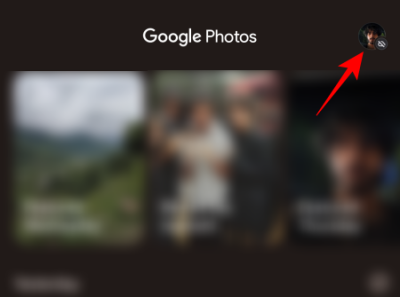
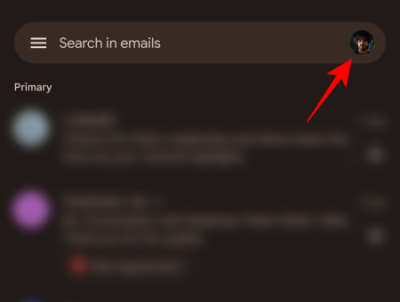
Questo ospita anche il pulsante “Gestisci il tuo account Google”. Che si tratti di Chrome, Gmail, Google Keep, Foto o Youtube, puoi accedere alle impostazioni del tuo account e successivamente all’opzione di gestione dell’account da qualsiasi app Google toccando l’icona del profilo e scegliendo “Gestisci il tuo account Google”.
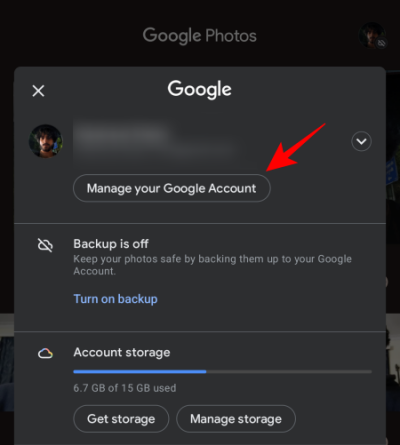
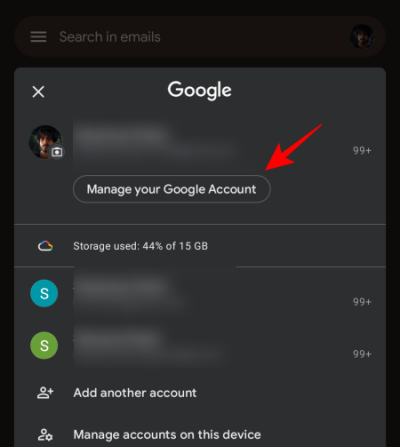
Per la dimostrazione, stiamo usando Chrome perché le sue impostazioni offrono un’interfaccia leggermente diversa rispetto al resto. Apri il browser web Chrome sul tuo dispositivo.

Tocca l’icona del tuo profilo nell’angolo in alto a sinistra.

In alternativa, tocca l’icona a tre punti a destra…

e seleziona Impostazioni .

Quindi seleziona il tuo profilo in “Tu e Google”.

Tocca Gestisci il tuo account Google sotto la tua email.

In questo modo verrai indirizzato alla pagina del tuo account Google. Qui, tocca Dati e privacy .

Scorri verso il basso e tocca Attività web e app in “Impostazioni cronologia”.

Quindi tocca semplicemente Disattiva in Attività web e app.

Tocca Pausa in basso a destra.

Una volta ricevuta la conferma, tocca OK .

Metodo 3: dalla pagina MyActivity
Apri qualsiasi browser e vai su my.activity.google.com/myactivity .
Quindi tocca Attività web e app .

In “Attività web e app”, tocca Disattiva .

Tocca Pausa .

Al termine, verrà visualizzato il messaggio “Impostazione disattivata: nuova attività Web e app non salvata”. Tocca OK per finire.

Come disattivare l’attività web e delle app in Google su iPhone
Se fai parte del team Apple ma utilizzi alcune delle app di Google, hai un paio di modi per disattivare l’attività web e delle app in Google per il tuo account.
Metodo 1: dalla pagina MyActivity
Questo è lo stesso di Android. Tutto quello che devi fare è andare a questo link – https://myactivity.google.com/myactivity . Quindi scegli Attività web e app e seleziona Disattiva.
Metodo 2: da qualsiasi app Google
Come nel caso di Android, anche le app Google come YouTube, Chrome e Maps ti consentono di disattivare l’attività web e delle app in un iPhone. Ecco come:
- Apri un’app Google.
- Quindi tocca l’icona del tuo profilo in alto.
- Tocca Gestisci il tuo account Google sotto la posta.
- Tocca la scheda Dati e privacy .
- Vai ad Attività web e app in “Impostazioni cronologia .
- Quindi tocca Disattiva in “Attività web e app” .
- Tocca Pausa .
- Tocca OK per finire.
E questo è tutto! D’ora in poi, le nuove informazioni sulle tue ricerche web e sull’attività delle app dovrebbero essere salvate da Google.
Elimina automaticamente la tua attività web e app di Google
Il monitoraggio dell’attività web e delle app non è tutto pieno di demoni e serpenti. Tutte le informazioni personalizzate che ottieni, il riempimento automatico della ricerca e gli aggiornamenti per ciò che ti interessa dipendono da questo. Coloro che sono indecisi sul tracciamento di Google possono trarre vantaggio lasciandolo attivo per tutte le comodità che offre, ma impostando una pulizia periodica in modo che i tuoi dati non rimangano con Google per sempre.
Avresti notato l’opzione per l’eliminazione automatica all’interno della stessa pagina Attività web e app. Questo è ciò a cui dovremo accedere per impostare la cancellazione automatica.
Per gli utenti di iPhone, è possibile accedervi dal collegamento Le mie attività o accedendo all’icona del proprio profilo all’interno di un’app Google (come mostrato in precedenza). Gli utenti Android hanno la pagina Impostazioni aggiuntiva da cui possono accedere alla pagina del proprio account Google.
Una volta all’interno della pagina Attività web e app, tocca Scegli un’opzione di eliminazione automatica in “Eliminazione automatica” in basso.

Tocca Elimina automaticamente attività più vecchie di .

Quindi toccare il menu a discesa per scegliere il periodo di tempo dopo il quale i dati devono essere eliminati.

Scegli un periodo.

Quindi tocca Avanti in basso.

Ciò eliminerà anche tutto ciò che è più vecchio del periodo di tempo scelto. Puoi toccare il pulsante “Anteprima altro” per vedere cosa verrà eliminato in questo momento. Quindi tocca Conferma .

Elimina tutte le attività web e delle app di Google
Per eliminare la tua attività web e app di Google, vai su my.activity.google.com/myactivity e tocca il menu Altre opzioni in alto a sinistra.

Selezionare Elimina attività per .

Quindi scegli se desideri eliminare la tua attività da “Ultima ora”, “Ultimo giorno”, “Tutto il tempo” o aggiungere un “Intervallo personalizzato”.

Per l’ultima ora e il giorno, basta toccare l’opzione per eliminare le tue attività. Ma se scegli di eliminare da Sempre, puoi scegliere i prodotti Google per i quali desideri eliminare la tua attività. Tocca Avanti per procedere.

Quindi, infine, tocca Elimina .

Quando scegli un intervallo personalizzato, puoi specificare i giorni per i quali desideri eliminare la tua attività.

Quindi tocca Avanti .

Scegli i prodotti come prima. Quindi tocca Avanti .

Tocca su Elimina .

E proprio così, hai eliminato la tua attività web e app di Google.
Google può raccogliere i tuoi dati anche con l’attività web e app disattivata?
La disattivazione dell’attività web e delle app impedirà solo a Google di essere in grado di tracciarti da un sito all’altro e collegare i dati raccolti al tuo profilo Google. Ma, sfortunatamente, ci sono molti altri modi in cui Google può raccogliere i tuoi dati. La cronologia delle posizioni e il monitoraggio, ad esempio, non hanno nulla a che fare con l’attività web e delle app. Quelli devono essere spenti separatamente. Anche allora, c’è sempre stata una grande nuvola sul fatto che aziende come Google e Apple non siano ancora in grado di accedere ai dati tramite l’app stessa. O anche senza una conoscenza consapevole dell’utente.
Tuttavia, con un maggiore controllo pubblico su tali questioni e il fatto che Google ti dia almeno la possibilità di mettere in pausa o disattivare il tracciamento, è bene che le tue impostazioni siano configurate in modo che corrispondano al tuo consenso o alla sua mancanza.
- Cronologia chat di Google: come disattivare, cosa succede e come funziona
- Passare da Chrome al nuovo Microsoft Edge? Quali caratteristiche ti mancheranno e quali no
- Come eliminare Telegram
- Che cos’è Google Takeout e come utilizzarlo
- Come visualizzare la cronologia delle posizioni su Android



Lascia un commento